Whatsapp(正式名称「WhatsApp Messenger」)は、アメリカのメタ・プラットフォームズ社が提供する無料メッセージアプリで、世界180か国、20億人以上が利用しているといわれています。
Whatsappアプリは、スマホ(iPhone /Android)で使用でき、リアルタイムでテキストの送受信ができるチャット機能、写真・動画・音声メッセージなどのデータ送受信機能、電話・ビデオ通話機能などが搭載されています。
なお、以下のURLにアクセスし、スマホと連携することで、パソコン(Mac/Windows)での使用も可能。
また、パソコン版は、ブラウザで使用する「WhatsApp Web」または「デスクトップアプリ」が選択できます。 さらに、Whatsappチャットでの重要なやり取りは、iCloud / iTunes やGoogleドライブといったクラウドストレージ上にバックアップを取ったり、ファイルとしてエクスポートしたりすることもできます。チャットでのやり取りをPDFファイルとして保存すれば、重要なやり取りの紛失を防ぐだけでなく、資料として活用することもできるでしょう。
今回は、そんなWhatsapp上のチャットの内容をエクスポートし、PDFファイルとして保存する方法について、ご紹介していきます。
WhatsApp チャットでは、テキストでのやり取りのほか、写真や動画など、さまざまなデータのやり取りを無料で行うことができ、PDF、ドキュメント、スプレッドシート、スライドショーなど最大100MBのファイルを送受信することができます。
そのため、利用頻度も高く、友人間のやり取りからビジネスでの利用まで、WhatsAppアプリ内には、非常に多くの情報が保存されることになります。
しかしながら、スマホやパソコンの機種変更を行ったとき、思わぬタイミングでアプリに不具合が発生してしまったときなどに、あるはずのデータの一部、または、すべてが失われてしまうという可能性もあるのです。
そのような、取り返しのつかないデータの紛失を防ぐためにも、特に重要なやり取りは、クラウド上にバックアップを取ったり、ファイルとしてエクスポートしておいたりするなどして、保存しておくことをおすすめします。
・バックアップ可能なクラウド:iCloud / iTunes 、Googleドライブ、DropBoxなど
・エクスポート可能なファイル形式:TXT形式
なお、WhatsAppチャット上のやり取りは、特定の部分だけをエクスポートすることも、すべてをエクスポートすることもできます。
WhatsApp チャット上でのやり取りが1つのファイルとしてエクスポートできれば、PDFファイルに変換してやり取りを資料として残したり、活用したりすることも可能になり、汎用性も高まるでしょう。
WhatsApp内のチャットの内容をエクスポートするときは、保存したいメッセージの画面を開き、その内容を指定したフォルダにTXTファイルとして保存します。
さらに、そのTXTファイルは、PDF編集ソフトを使用してPDFファイルに変換します。なお、WhatsAppチャットのやり取りをTXTファイルとしてエクスポートし、PDFファイルに変換する手順は、次のとおりです。
①WhatsAppを起動し、エクスポートしたいメッセージを表示します。
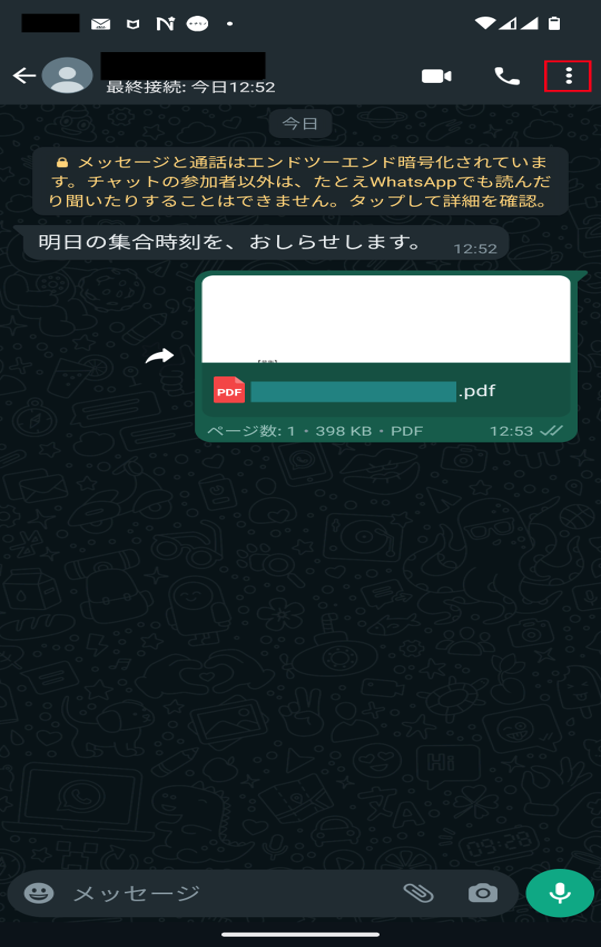
② 画面右上にある「…」をタップし、「詳細」を選択します。
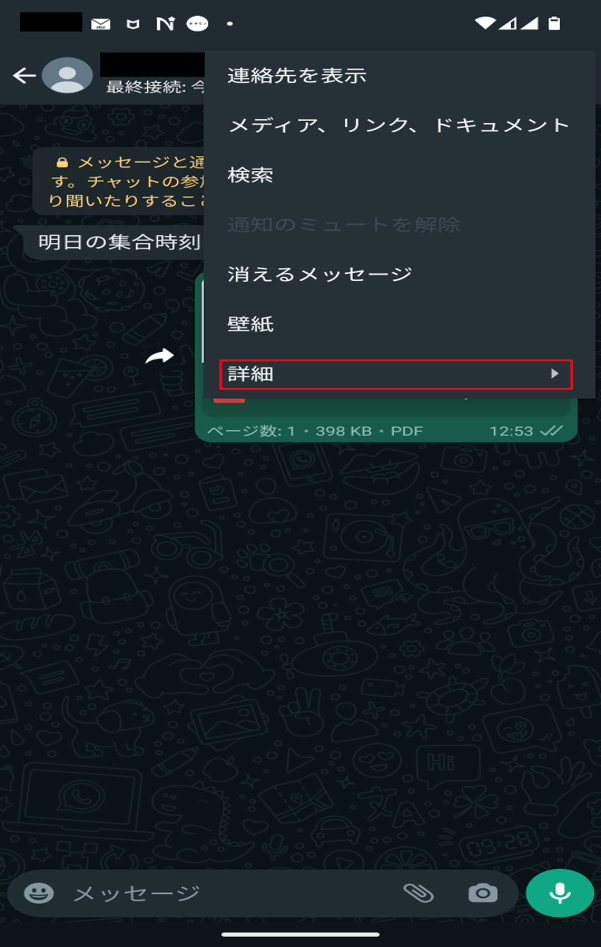
③「チャットのエクスポート」を選択します。
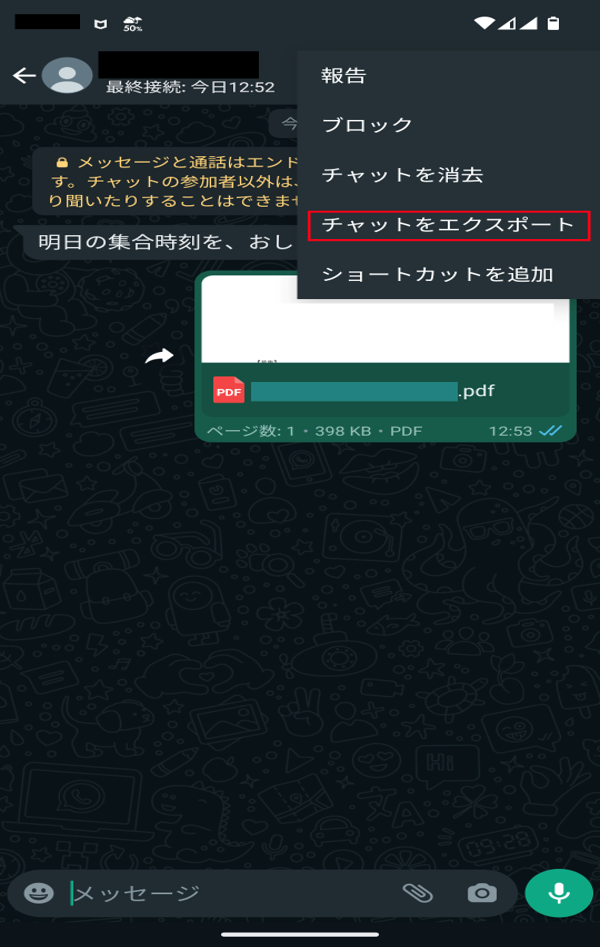
④メディアを含むかどうかを選択します。
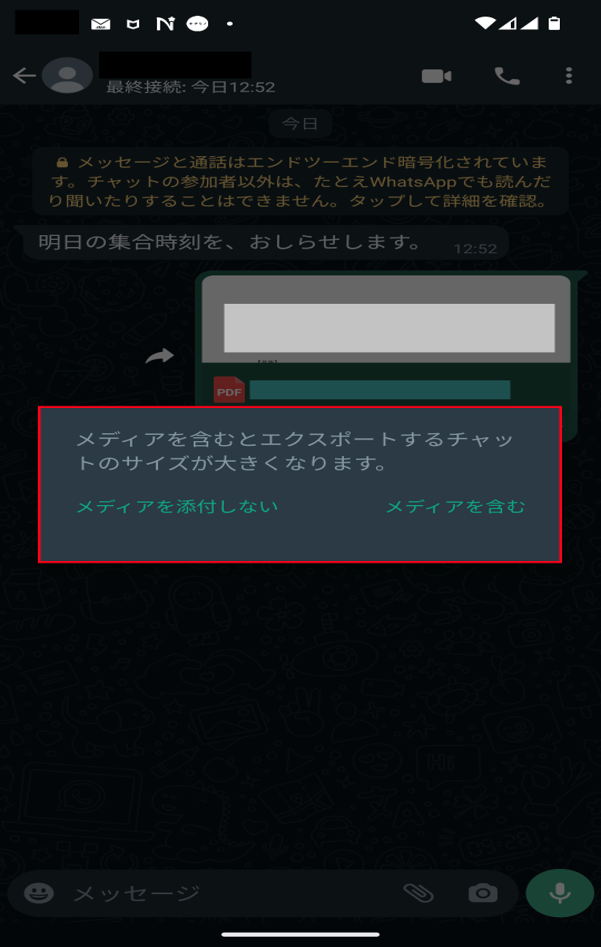
⑤保存先を選択します。
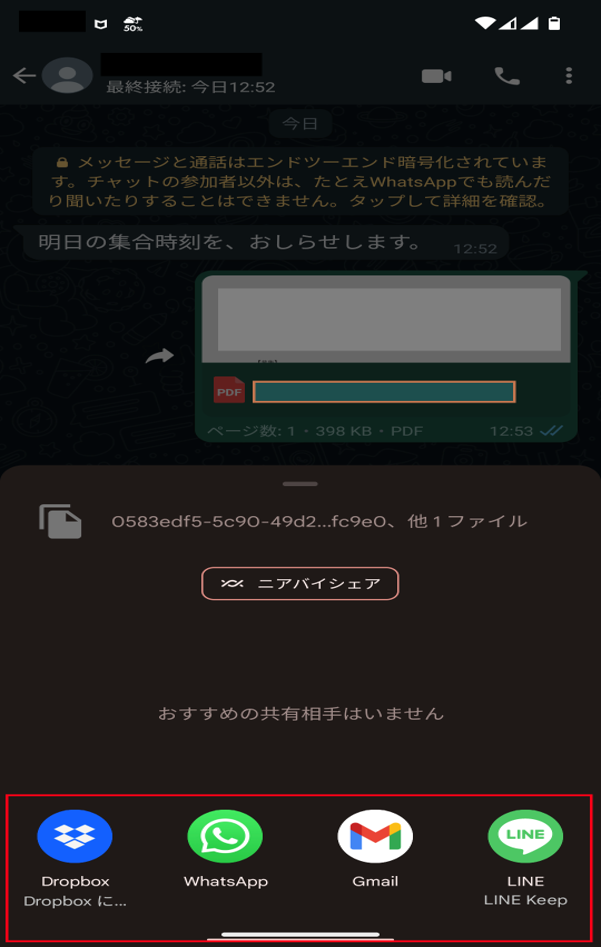
⑥WhatsAppチャット内の選択したメッセージがTXTファイルとして保存されます。
TXTファイルをPDFファイルに変換するには、PDF編集ソフトが必要です。
今回は、Wondershare社が提供するPDF編集ソフト「PDFelement」を使用します。
PDFelement は、TXTファイルをPDFファイルに変換できるのはもちろんのこと、PDFの作成・編集・圧縮・結合・署名・OCR機能など、PDFに関する全ての編集機能を備えています。
さらに、PDFelementは、コストパフォーマンスもよく、次のボタンから無料でダウンロードすることができます。
なお、PDFelement を使用し、TXTファイルをPDFファイルに変換する手順は、次のとおりです。
①PDFelementを開き、「PDF作成」を選択し、「ファイルから作成」を選択します。
②メッセージが保存されたTXTファイルを指定して開きます。
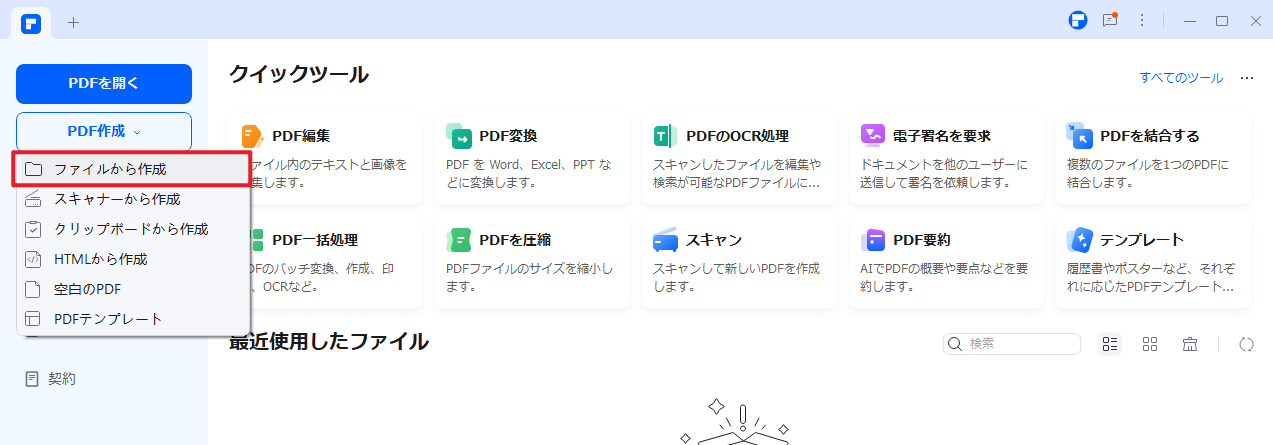
③「ファイル」から「名前を付けて保存」を選択し、PDFファイルとして保存します。
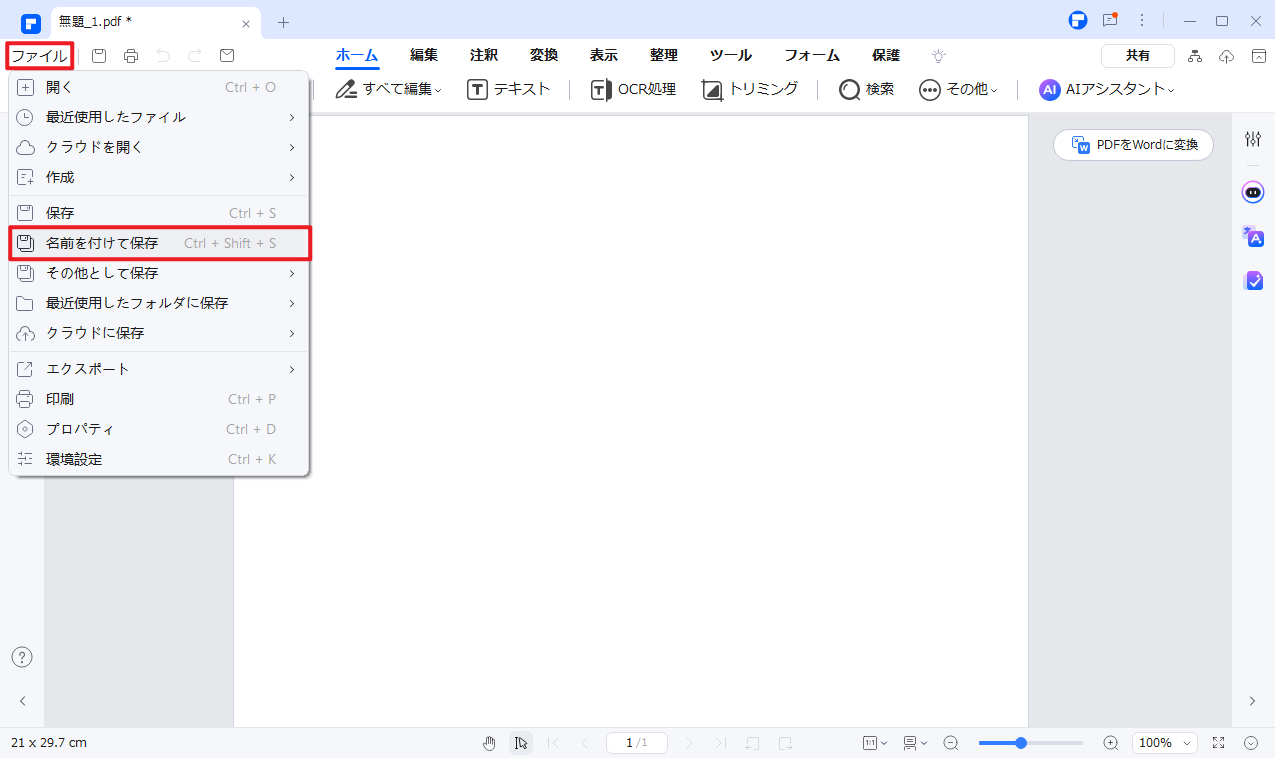
今回は、WhatsAppのチャット機能を利用してやり取りした内容をエクスポートし、PDFファイルとして保存する方法について、ご紹介してきました。
WhatsAppは、世界180か国、20億人以上が利用している無料メッセージアプリです。日本で主流のLINEよりもユーザー数が多く、海外にいる友人や取引先との連絡ツールとして使用している、という方も多いかもしれません。個人での利用であっても、ビジネスでの利用であっても、やり取りした重要なメッセージが紛失しないようにバックアップを取ったり、活用できるように加工したりできると、さらに便利です。
特にPDFファイルとして保存することができると、環境を選ばずに見返したり、やり取りしたりすることができるだけでなく、PDF編集ソフトを使用して編集すれば、資料として活用することも可能になります。また、今回ご紹介した方法を使えば、他のファイル形式への変換もスムーズに行えます。
便利な機能として、是非、覚えておいてください。
この文書または製品に関するご不明/ご意見がありましたら、 サポートセンター よりご連絡ください。ご指摘をお待ちしております!
役に立ちましたか?コメントしましょう!